NativeInstrumentsのFORMの使い方でOSCの解説です。
前回までの記事はこちらからどうぞ
FORMのOSCの解説
パラメーターの解説です。
FORM OSC
FORM OSCセクションでは、FORMのオーディオエンジンの出力をコントロールすることができます。FORM は、サンプルのオーディオ・コンテンツを分析し、それを基に新しいサウンドを合成します。セクションでは FORM OSCセクションでは、ピッチトラッキングやフォルマントの微調整など、FORMのオーディオエンジンに関するパラメータを設定することができます。トラッキングやフォルマントの微調整など
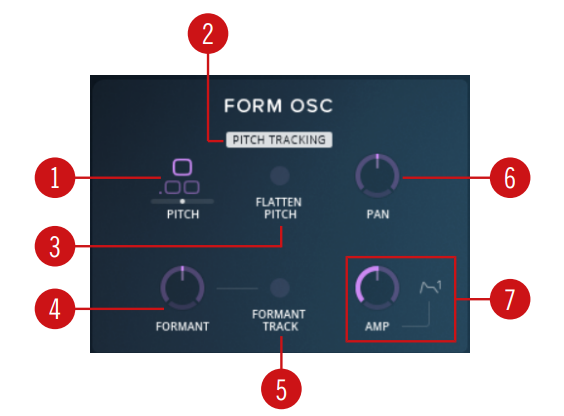
① PITCH:数字をクリックして上下にドラッグすると、オシレータのピッチを移調することができます。上の桁には、移調する音程の半音分が表示されます。下の桁はセントで、-50~+50の範囲で表示されます。セントの値を-50に設定すると、実質的に半音小さい値の+50にジャンプします。
読み込んだサンプルを鳴らす音程を調整出来ます。
②PITCH TRACKING: OSC FXセクションのDEFORM機能を有効にしない限り、自動的にオンになり、PITCH TRACKINGは事実上上書きされます。
ピッチ検出機能ですが、ユーザがOn/Offを設定出来る訳では無いです。
(DEFORM機能のOn/Offで有効無効が切り替わる)
③FLATTEN PITCH:MIDIキーボードで押したキーのピッチカーブをフラットにします。ただし、サンプルのピッチカーブは元のままで、モジュレーションソースとして利用できることに注意してください。
FORMは基本勝手に音程を合せてくれるので、ワンショットをドロップダウンすればCはCとしてなります。(優秀!)
動画ではEのワンショットを読み込んでいますが、C5を鳴らすとちゃんとC5が鳴ります。
そしてこの「③FLATTEN PITCH」を有効にするとピッチの動きが激しい音でも平らにして演奏出来るようにしてくれます。
例えばリフのループなどを読み込んだ際でも「③FLATTEN PITCH」を有効にするとCならCで固定されます。
④PAN:音声を左または右にパンする。
⑤FORMANT:これをどちらかに回すと、波形のフォルマントが変化します。
フォルマントです。
強度の大きい周波数帯が変化します。
⑥FORMANT TRACK:このスイッチをオンにすると、各ノートのピッチに合わせて波形のフォルマントを自動的に調整します。
⑦AMP:FORM OSCの増幅レベルを設定します。アンプは、SOUNDページのMODULATIONセクションにあるエンベロープENV1にハードワイヤードされています。
サンプルを鳴らすオシレータ「FORM OSC」の音量です。
この「AMP」はエンベロープ「ENV1」に初期設定で割り当てられています。
ですからADSR等の調整は「ENV1」でおこないます。
ADDITIVE OSC
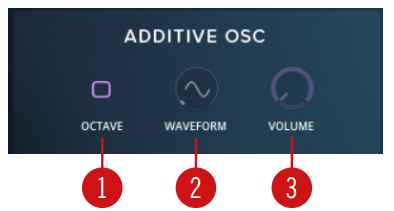
ロードしたサンプルに別のオシレーターを追加してミックスすることができます。よりパワフルなサウンドを出力することができます。また、ADDITIVE OSCは、OSC FXユニットのFM変調のモジュレーターとしても使用できます。また、OSC FXユニットのFMモジュレーションのモジュレーターとしても使用できます。
(1) OCTAVE:クリック&ドラッグで、FORM OSCに対してあらかじめ定義されたハーモニック・ピッチ・オフセットのセットを追加する。OSC FXセクションのFMノブで設定する周波数モジュレーションの駆動だけでなく、低音の追加にも有効です(↑4.3項「OSC FX」参照)。
サンプルの音だけだと偏りが出ますので、内蔵のオシレーターで音を足す事が出来ます。
Serum等と同じです。
なお「ADDITIVE OSC」も初期設定で「ENV1」が割り当てられています。
(2) WAVEFORM このコントロールを回して、加算オシレーターの波形を設定します。純粋な正弦波の場合は、ノブを左端のストップまで回します。ソフトなノコギリ状の波形にしたい場合は、ノブを中央に設定します。ソフトなスクエアタイプの波形の場合は、ノブを右端のストップまで回します。
(3) VOLUME:加算式オシレーターの音量を設定します。
OSC FX
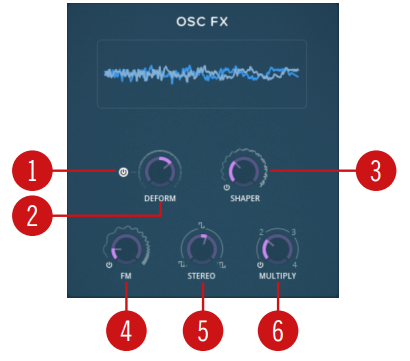
(1) DEFORMオン/オフ:FORM OSCセクションのPITCH TRACKING機能を無効にするDEFORM機能のオン/オフを切り替えます。FORM OSCセクションの設定にかかわらず、ピッチをフラットにし、DEFORMノブで音を破壊することができます。
(2) DEFORMノブ:このノブを左右どちらかに回して音程を設定し、手動で音を効果的に変形させる一種の音破壊効果を導入します。
ピッチを自分で設定出来る機能とツールチップには書いてありますが、パラメータの単位は単位が小数で半音単位での設定はチューナー見ながらでないと出来ません。
どちらかと言うとLFO等で動かしてエフェクト的な使い方が想定されていると思います。
(3) SHAPER:このノブを時計回りに回すと、FORMのオシレーターの波形セグメントが整形されます。
高い周波数とアタックが削がれる感じです。
(4) FM:このノブを時計回りに回すと、ADDITIVE OSC FMがFORM OSCを変調させる周波数変調のレベルを設定できます。
このノブ多分ですが、ワンノブの様にFMの周波数と変調レベル両方の役割を果たしているかと思います。
(5) STEREO:プレイヘッドの位置を左右のチャンネル間でジッターするバイポーラノブです。
(6) MULTIPLY:このノブを時計回りに回すと、波形が次第に圧縮され、より多くのハーモニック・コンテンツが導入されます。
全部のノブを動かしてLFO等でモジュレーションするとこんな感じです。
結構エグイ音が作れます。
まとめ
ワンショットのピッチが簡単に合ってくれるのはうれしいですね。
通常のサンプラー等だとまずはルートノートを合せる所から始めるので、それだけでも手間が大分省けます。
次は一旦基礎編を書きます。
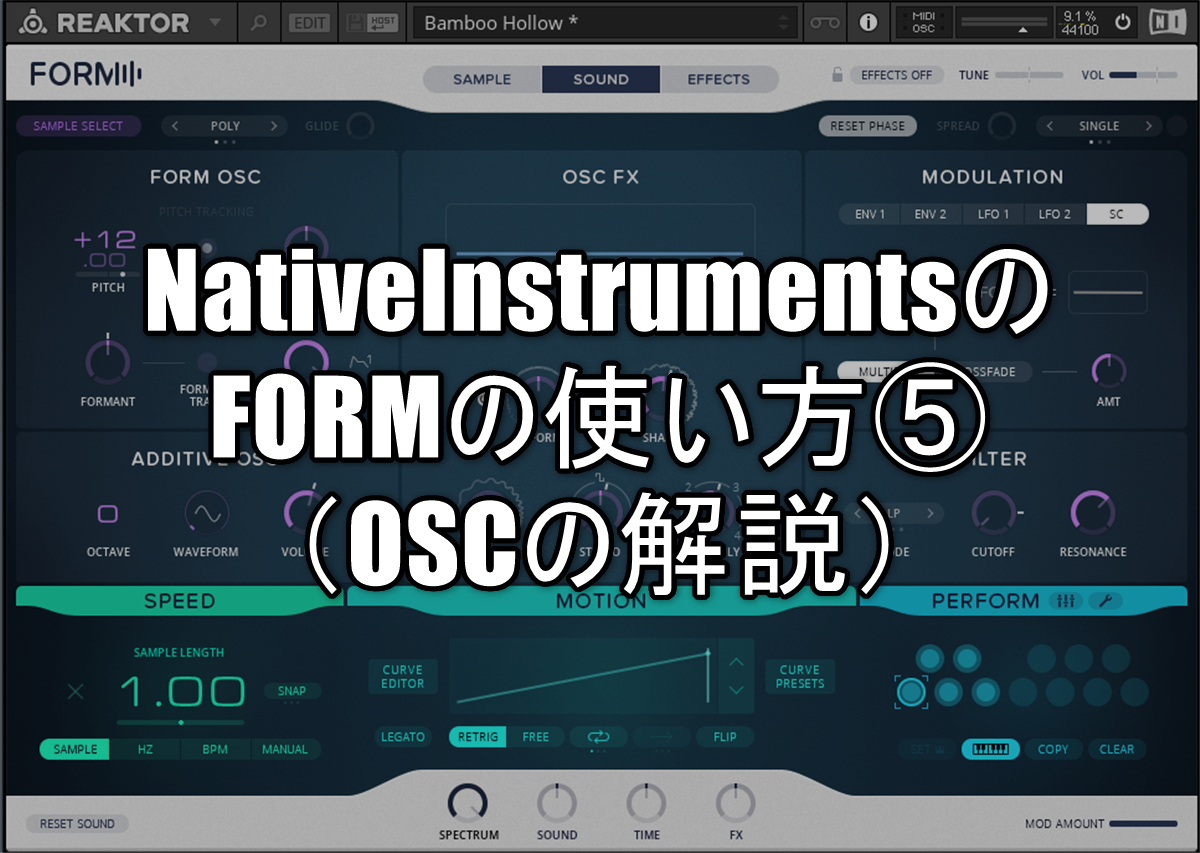



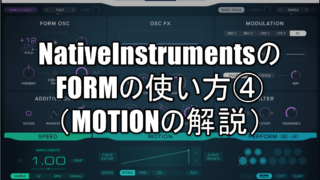



コメント